Schopnost skrýt složky v počítači před zvědavým pohledem a zvědavostí nezkušených uživatelů je k dispozici v operačním systému Windows. Ti, kteří chtějí přesně vědět, jaké informace jsou obsaženy v každém adresáři v počítači, však mohou zobrazit všechny skryté složky a prozkoumat jejich obsah.
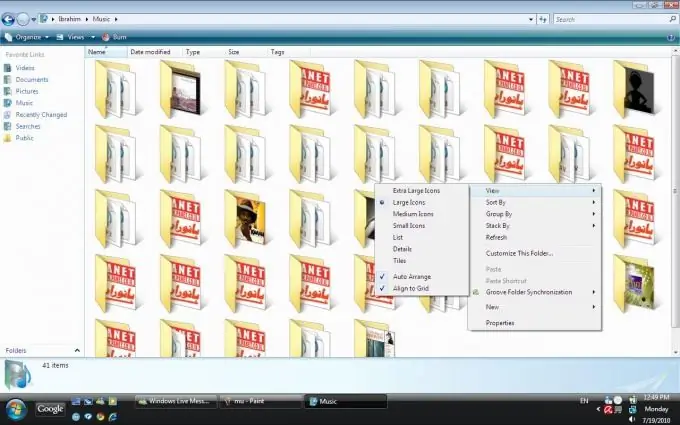
Instrukce
Krok 1
Chcete-li to provést, musíte provést několik akcí v závislosti na verzi operačního systému. Pokud používáte systém Windows Vista a novější verze systému, zobrazíte všechny skryté složky pomocí nabídky Start v Ovládacích panelech. V seznamu nastavení, která lze změnit, vyberte skupinu „Možnosti složky“a přejděte do ní. Před vámi se otevře nové okno s vlastnostmi zobrazení složky.
Krok 2
Stejné okno uvidíte, pokud ve Windows XP po vstupu do libovolné složky vyberete příkaz „Vlastnosti …“z nabídky „Zobrazit“. Okno pro zobrazení nastavení pohledu se skládá z několika záložek. Chcete-li zobrazit všechny skryté složky, přejděte na kartu „Zobrazit“.
Krok 3
Ve spodní části okna uvidíte seznam dalších nastavení pro zobrazení souborů a složek. Nastavení podpoložky „Skryté soubory a složky“vám pomůže zobrazit všechny skryté složky. Vyberte možnost „Zobrazit skryté soubory a složky“. Poté klikněte na „Použít“v dolní části okna. Otevřením každé složky, která obsahuje skryté podsložky a soubory, můžete nyní nejen zobrazit jejich obsah, ale také s nimi plně pracovat, včetně úprav, mazání a vytváření nových souborů.
Krok 4
Existují však situace, kdy není možné zobrazit všechny skryté složky a soubory standardní popsanou metodou. Může to být způsobeno přítomností virů v systému nebo selháním aplikace Explorer. V tomto případě je virus léčen standardními metodami. Selhání aplikace Explorer - ručními změnami parametrů v registru a pomocí speciálně napsaných vylepšení pro méně zkušené uživatele.






